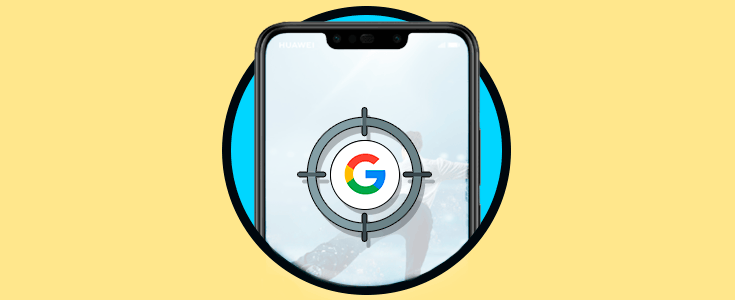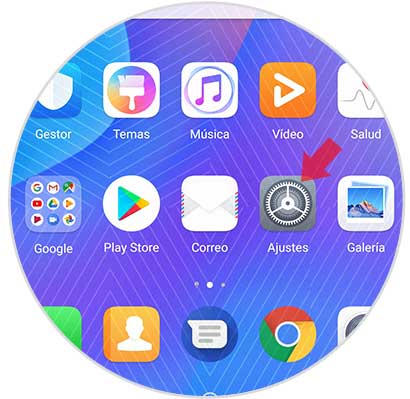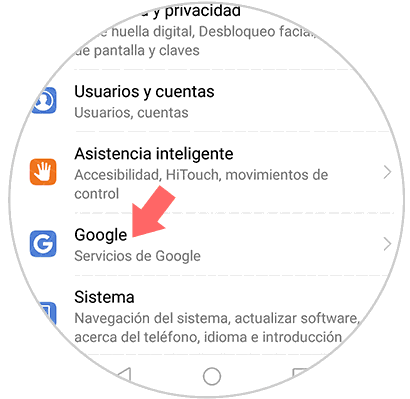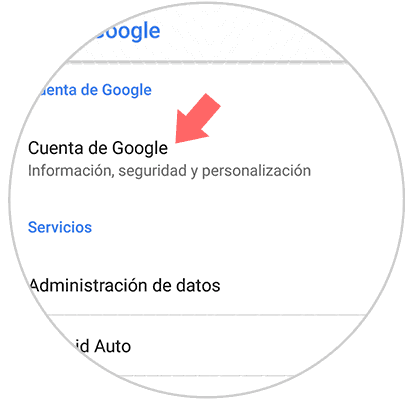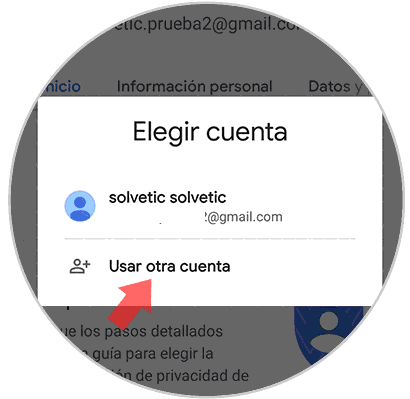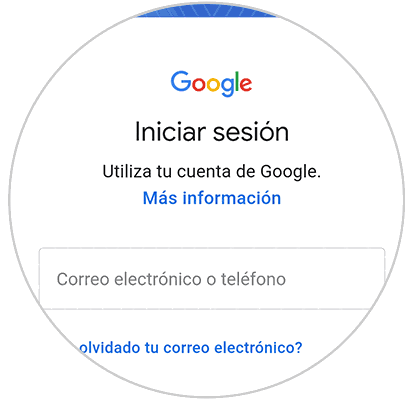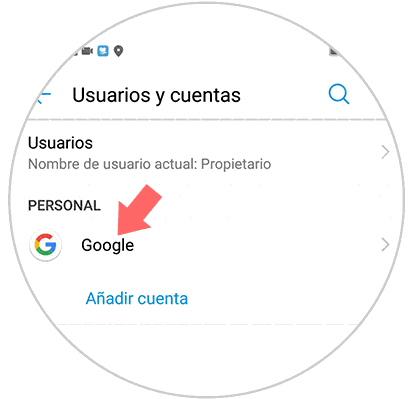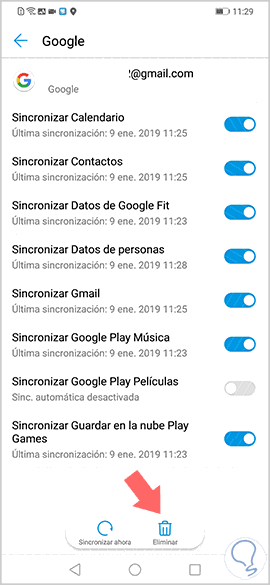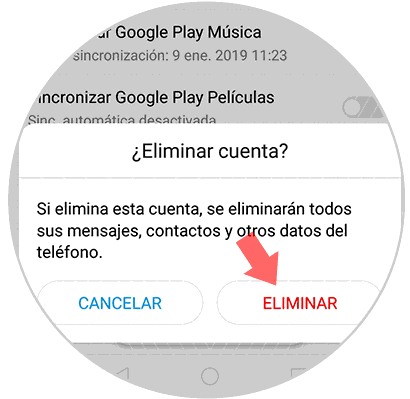Una de las primeras acciones que llevamos a cabo a la hora de configurar un teléfono, es la configuración de una cuenta de Google en el terminal. Esto se debe a que cantidad de funciones como la descarga de aplicaciones, o el uso de Google Mapspor ejemplo, requieren de ello.
En el caso de que no activemos una cuenta Gmail en el móvil, no vamos a poder descargar ninguna App, con lo que estaríamos limitando en gran medida el dispositivo. Sin embargo, no siempre estamos de acuerdo con la cuenta que hemos configurado en un primer lugar y queremos cambiarla o eliminarla para configurar una nueva o para que todos los datos almacenados en ella, queden borrados.
Si llevamos a cabo este proceso, toda esta información quedará eliminada y deberemos conectar estos servicios con otra cuenta de Gmail. En el caso de que tengas un Huawei P Smart + Plus, te contamos cómo llevar a cabo este proceso para cambiar o borrar la cuenta de Gmail registrada en el teléfono.
1. Cómo cambiar cuenta Google Huawei P smart + Plus
Lo primero que debes hacer en este caso es acceder a los “Ajustes” del teléfono desde la pantalla principal.
A continuación, tienes que entrar en el apartado que pone “Google”
Ahora vas a ver que en la sección superior aparece “Cuenta de Google”. Debes seleccionarlo.
Aquí vas a encontrar la cuenta de Google que tienes configurada. En el caso de que quieras añadir otra, debes desplegar el menú seleccionando la cuenta.
Lo siguiente que debes hacer es entrar en "Usar otra cuenta"
Ahora podrás empezar a configurar tu nueva cuenta.
2. Cómo quitar cuenta Google Huawei P smart + Plus
Lo primero que debes hacer es entrar en los “Ajustes” del teléfono, desde la pantalla principal de aplicaciones.
Ahora debes entrar en el apartado de “Usuarios y cuentas”
Aquí se encuentran todas aquellas cuentas que has registrado. En este caso debes seleccionar “Google”.
Vas a ver que aparecen diferentes apartados. En el caso de querer borrar esta cuenta, debes desplazarte hasta la parte inferior y seleccionar “Eliminar”.
Finalmente nos encontraremos con una ventana emergente en la que se informa que, si borramos esta cuenta, se borrarán todos los mensajes, contactos y otros datos del teléfono. En el caso de que estemos de acuerdo con esto, seleccionamos “Eliminar”.
De este forma vas a poder cambiar o eliminar las cuentas de Gmail que tienes almacenadas en tu Huawei P smart + Plus.